Недавно в Google Фото появилась интересная функция, которая позволяетопределять людей на фотографии, причем не автоматически, а вручную. Да, раньше это было невозможно, поскольку сервис хранения фотографий Google уже делал это механически, причем с не слишком удовлетворительными результатами.
. При использовании машины риски перепутать и упустить что-то значительно выше. Если вы относитесь к тем людям, которые любят идентифицировать всех на своих фотографиях, особенно если вы храните их в большом количестве, эта новая практика наверняка вас порадует.
Чтобы обмениваться фотографиями в Google и идентифицировать знакомых людей, вам, очевидно, потребуется Аккаунт GoogleЕсли у вас его еще нет, вам нужно его создать. Не знаете как? Вот статья, которая покажет вам это: как создать учетную запись Google. В этой статье мы рассмотрим, как определить человека в Google Фото. Давайте начнем.
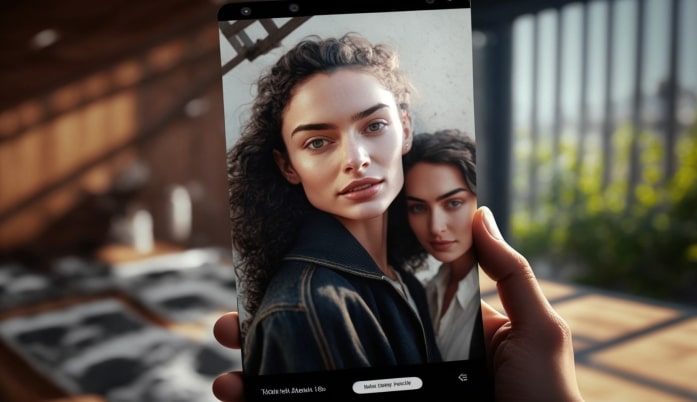
Идентификация человека по фотографии Google: каковы этапы?
Вот что обычно нужно сделать, чтобы идентифицировать человека на Google Photo:
- Выбирать фотографию, на которую вы хотите нанести идентификационный знак;
- Сделать "проведите вверх (перетащите снизу вверх), чтобы вызвать меню действий;
- Вы увидите значок в виде карандаш, нажмите здесь ;
- Тогда вы должны нажмите на каждое лицо Признан Google;
- Все, что вам нужно сделать, это сочетать лицо выбранному контакту, уже идентифицированному в Google Фото.
Однако ниже мы приводим несколько практических советов по идентификации себя в Google, которые могут быть вам интересны:
Идентификация человека на фотографии
Если вы хотите отметить одного из своих контактов на фотографии, вот что нужно сделать:
- Нажмите Нажмите на фотографию человека, чтобы открыть ее;
- После прикосновения к лицу рядом с фотографией появится знак вопроса, означающий, что Google пытается узнать имя человека и ждет, пока вы его идентифицируете;
- Для этого нажмите на "тег с именем а затем введите имя;
- Нажмите на " Следующая страницадалее "ОК чтобы подтвердить.
Идентификация лица в Google
Это можно сделать двумя простыми способами:
- Первый метод: Проведите пальцем влево, затем назовите лица по одному.
- Второй метод: Нажмите кнопку "Показать все", чтобы открыть все обнаруженные лица, затем нажмите кнопку "Добавить имя" в верхней части списка фотографий, чтобы ввести имя, соответствующее каждому лицу.
Распознавание лиц
Можно активировать распознавание лиц в Google Фото, сгруппировав похожие лица вместе. Активируйте эту настройку следующим образом:
- Перейти к Google Фотозатем перейдите в главное меню;
- Затем перейдите к настройки Google Фото ;
- Здесь вы найдете меню "Соединяя лицаЩелкните по нему, чтобы активировать группировку лиц, и все.
Что нужно знать об идентификации на Google Фото?
Чтобы идентификация была выполнена правильно, изображение должно содержать если бы только лицо. Например, если вы разместите в Google фотографию блюда, пейзажа и т. д., вы не сможете определить местонахождение человека. Идентификация работает только с присутствие лица, человек Где животное.
Это та функция, в которой ИИ пока не сравнится с человеческими возможностями, но в любом случае никто не удивится, когда придет время, когда нам больше не придется этим заниматься.
Вот и все, мы сделали трюк по идентификации человека на Google Фото!






